 Adobe
Adobe
Adobe Photoshop telah menjadi editor foto pilihan selama beberapa dekade, dan dengan mudah menjadi salah satu editor foto terbaik di pasar. Tapi itu tidak berarti Photoshop adalah untuk semua orang, dan ada banyak perangkat lunak pengedit foto di luar sana yang mengalahkannya dalam hal keterjangkauan atau fitur, atau hanya menghadirkan sesuatu yang baru.
Yang Harus Dicari sebuah Alternatif Photoshop
Berikut adalah beberapa hal umum yang harus diperhatikan ketika mempertimbangkan editor gambar yang berbeda. Kami tidak mencari program yang benar-benar cocok dengan Photoshop, tetapi program tersebut masih harus memenuhi kriteria agar layak disertakan.
Fitur: Kebutuhan pengeditan setiap orang berbeda, tetapi terlepas dari itu, program yang Anda alihkan harus tetap menyediakan dasar-dasar, bahkan jika itu berfokus pada kesederhanaan. Sebagian besar editor foto desktop menampilkan efek, pengubahan ukuran, pemangkasan, dan penyesuaian warna dan dapat ditemukan di setiap program dalam daftar ini. Tentu saja, Photoshop mencakup lebih dari itu, tetapi itu adalah fitur yang bahkan harus dipertimbangkan oleh sebuah program. Pengeditan File RAW: File RAW sering digunakan dalam fotografi karena tidak mengompresi kualitas foto. Mereka menangkap lebih banyak detail, memungkinkan lebih banyak kebebasan dalam proses pengeditan. Jika Anda seorang fotografer, Anda pasti menginginkan kemampuan untuk mengedit file-file ini, jadi kami memastikan setiap program dalam daftar ini dapat menanganinya. Kompatibilitas Photoshop: Jika Anda telah menggunakan Photoshop selama bertahun-tahun, kemungkinan besar Anda memiliki banyak proyek lama yang tidak ingin Anda lewatkan. Untungnya, banyak editor foto kelas atas dapat menerima file proyek Photoshop (atau file.PSD), jadi Anda tidak kehilangan proyek apa pun. Kami akan membuat catatan khusus tentang program yang menerima file-file ini. Kinerja: Saat berurusan dengan fitur-fitur canggih, kinerja komputer akan terhambat saat mengedit foto. Ini tidak dapat dihindari, tetapi kami tetap memastikan program yang kami sertakan di sini dioptimalkan untuk mengurangi masalah kinerja. Platform: Photoshop tersedia di Windows dan macOS, bersama dengan versi iPadOS yang sangat identik. Pada catatan itu, kami terutama mencari pengganti pada platform tersebut, tetapi beberapa program di sini juga tersedia di platform lain seperti Linux. Harga: Apakah itu pembelian satu kali atau berbasis langganan seperti Photoshop, Anda harus tahu berapa banyak yang harus Anda keluarkan untuk editor baru Anda. Kami akan menjelaskan semuanya secara detail untuk setiap program, tetapi kami juga memiliki beberapa opsi gratis di sini jika Anda memiliki anggaran terbatas.
Keseluruhan Terbaik: Foto Afinitas (Windows/macOS/iPadOS)
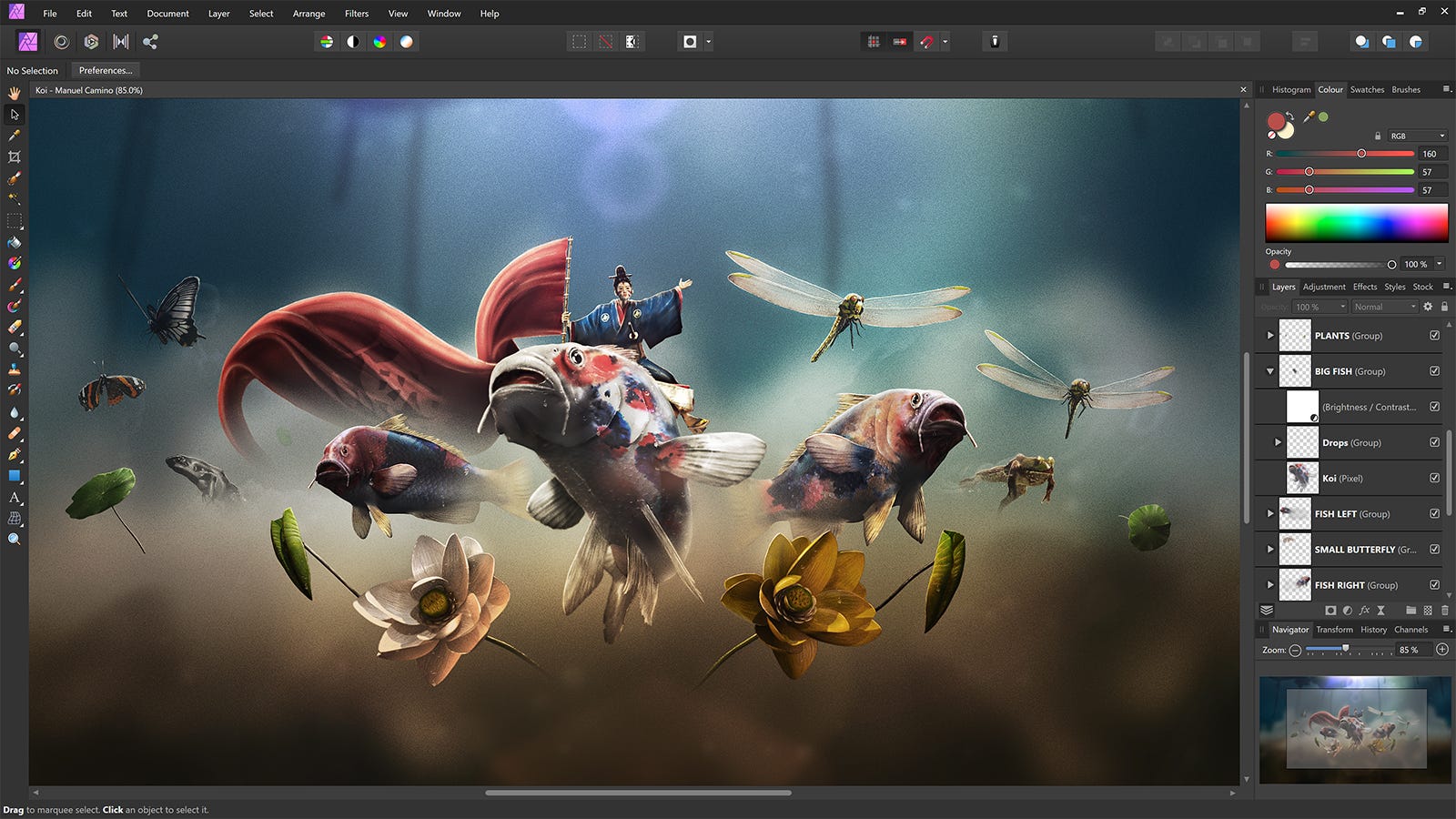 Serif
Serif
Meskipun pasti ada keluhan yang dibuat tentang Photoshop, pada akhirnya, Photoshop masih merupakan editor foto yang sangat baik dan mencakup semua hal. Desain program memudahkan mengakses beragam alat, dan ini berfungsi dengan baik baik Anda membuat komposisi, mengubah foto, atau bahkan menggambar. Jadi, jika Anda tidak ingin melangkah terlalu jauh dari apa yang membuat Photoshop hebat, maka Foto Affinity adalah untuk Anda.
Hanya perlu beberapa menit bagi pengguna Photoshop untuk mengenal Affinity Photo—dari fitur hingga desain, programnya sangat mirip. Jika Photoshop memiliki fitur, Affinity Photo mungkin juga demikian, menjadikannya pilihan yang mudah terlepas dari apakah Anda baru dalam mengedit foto atau telah menggunakan Photoshop selama bertahun-tahun dan tidak ingin menghabiskan waktu berminggu-minggu untuk mempelajari program baru. Anda juga dapat memuat file Photoshop di Affinity Photo untuk transisi yang lebih mulus.
Jangan biarkan hal itu membuat Anda berpikir bahwa Affinity Photo hanyalah salinan karbon—Affinity berhasil membuat banyak foto yang lebih kecil dan modern sentuhan pada program yang membuatnya terasa segar dibandingkan dengan Photoshop. UI lebih berwarna, ada pratinjau pengeditan langsung (jadi Anda tahu apa yang akan dilakukan efek tertentu sebelum menggunakannya), dan bahkan sesuatu yang sederhana seperti memindahkan gambar di sekitar kanvas lebih mulus. Affinity Photo dirilis pada tahun 2015, sehingga memiliki semua manfaat yang Anda harapkan dari program yang lebih modern sambil tetap mempertahankan semua alat canggih yang ditemukan di Photoshop.
Keuntungan terakhir Affinity Photo dibandingkan Photoshop adalah biayanya yang murah. pembelian satu kali sebesar $49,99 alih-alih berlangganan. Itu hanya untuk versi desktop, namun—versi iPadOS hanya berharga $19,99. Anda harus membayar keduanya satu per satu jika Anda memerlukan semua platform.
Yang Terbaik untuk Pengguna Windows: Corel PaintShop Pro 2021 (Windows)
 Corel
Corel
PaintShop Pro adalah editor foto canggih lainnya setelah mahkota Photoshop. Ini menawarkan beberapa fitur unik dibandingkan dengan raksasa milik Adobe dan dibangun dari bawah ke atas khusus untuk Windows. Ini secara alami mencakup dasar-dasar yang Anda harapkan dan juga dapat menangani file proyek Photoshop. Ada alat pengeditan bertenaga AI, peningkatan sekali sentuh untuk fotografi, dan alat komprehensif untuk menggambar dan desain grafis.
PaintShop Pro menawarkan banyak keserbagunaan dengan banyaknya alat yang disediakan dan membantu memastikannya dapat mencakup semua kebutuhan pengeditan gambar Anda—terlepas dari apakah Anda ingin menyelam lebih dalam atau hanya membuat beberapa penyesuaian cepat. Ingin menyempurnakan foto HDR dengan sempurna? Anda dapat melakukannya atau hanya menggunakan peningkatan otomatis untuk menghemat kerumitan.
Bahkan ada beberapa mode yang dibangun ke dalam PaintShop yang dapat Anda ubah untuk tingkat kerumitan pengeditan yang berbeda. Ini mengubah cara program terlihat untuk membatasi jumlah alat yang terlihat — tidak ada gunanya kewalahan oleh setiap opsi yang ditawarkan program jika Anda hanya melakukan sesuatu yang sederhana. Ini adalah cara yang menarik untuk menangani daftar besar fitur yang ditawarkan editor tingkat lanjut seperti ini dan memberi PaintShop identitas unik dari para pesaingnya.
PaintShop Pro 2021 berharga satu kali pembelian sebesar $79,99.
Opsi Gratis Terbaik: GIMP (Windows/macOS/Linux)
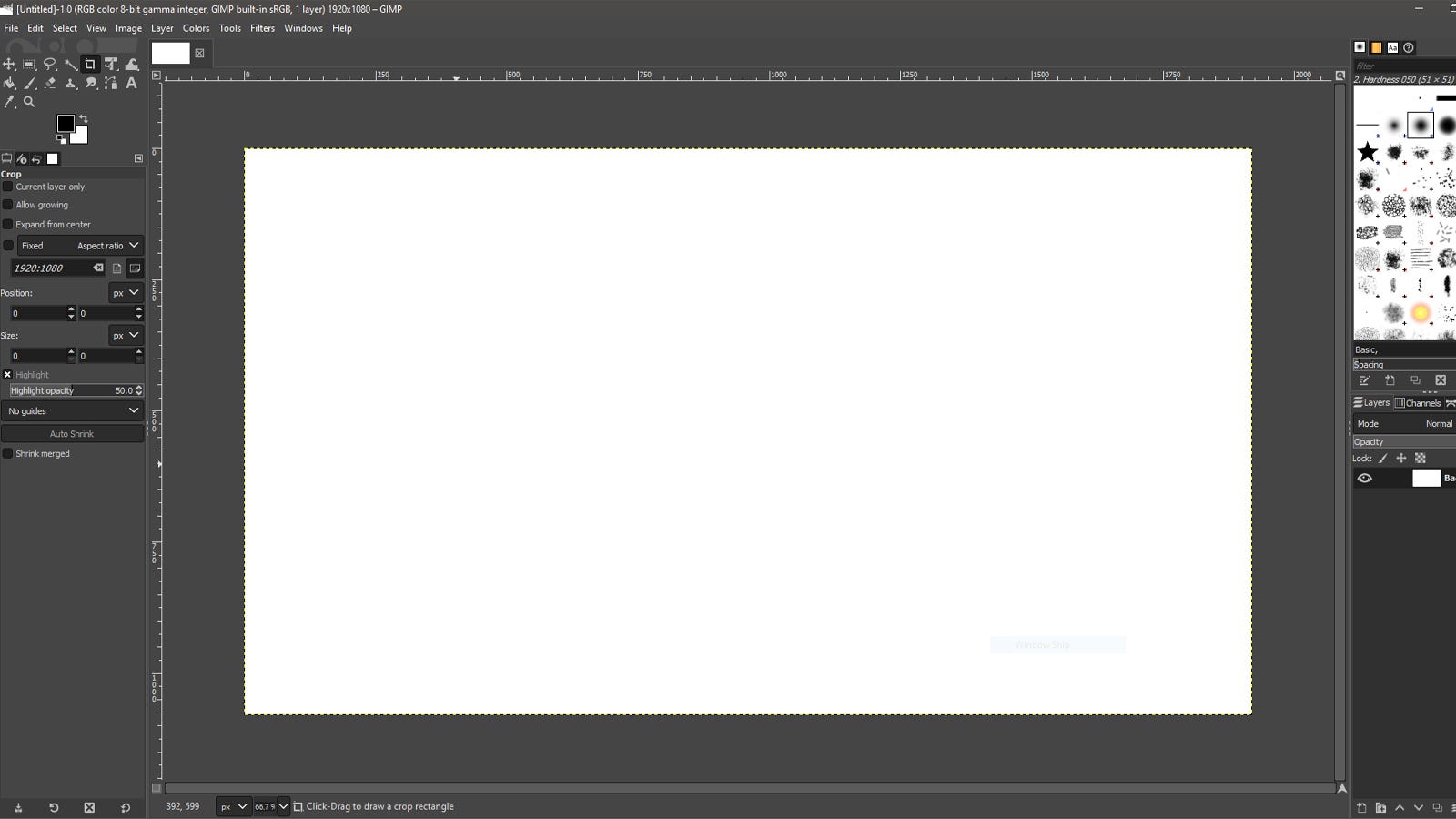 Tim GIMP
Tim GIMP
GIMP mungkin adalah editor foto paling terkenal di sini. GIMP adalah sumber terbuka, yang berarti siapa pun yang memiliki pengetahuan teknis dapat membuka kode sumbernya, memodifikasi berbagai hal, dan mengirimkannya ke pengguna lain. Ada banyak pengaya dan plugin pihak ketiga yang memperluas utilitas program, tetapi bahkan jika Anda tidak menyentuhnya, banyak alat kelas atas masih terpasang di GIMP secara default.
Anda dapat menggunakan berbagai kuas (termasuk yang kustom Photoshop) untuk menggambar, memangkas, memotong, dan memadukan foto sesuai keinginan Anda dan menyempurnakan warna semua dalam program yang sepenuhnya gratis ini. Dukungan pihak ketiganya hanya memperkuat GIMP — itu masih merupakan pesaing yang sangat kuat. Jika Anda mencari alternatif Photoshop gratis yang luar biasa, GIMP adalah yang tepat untuk Anda.
Yang Terbaik untuk Pengguna Mac: Pixelmator Pro (macOS/iOS)
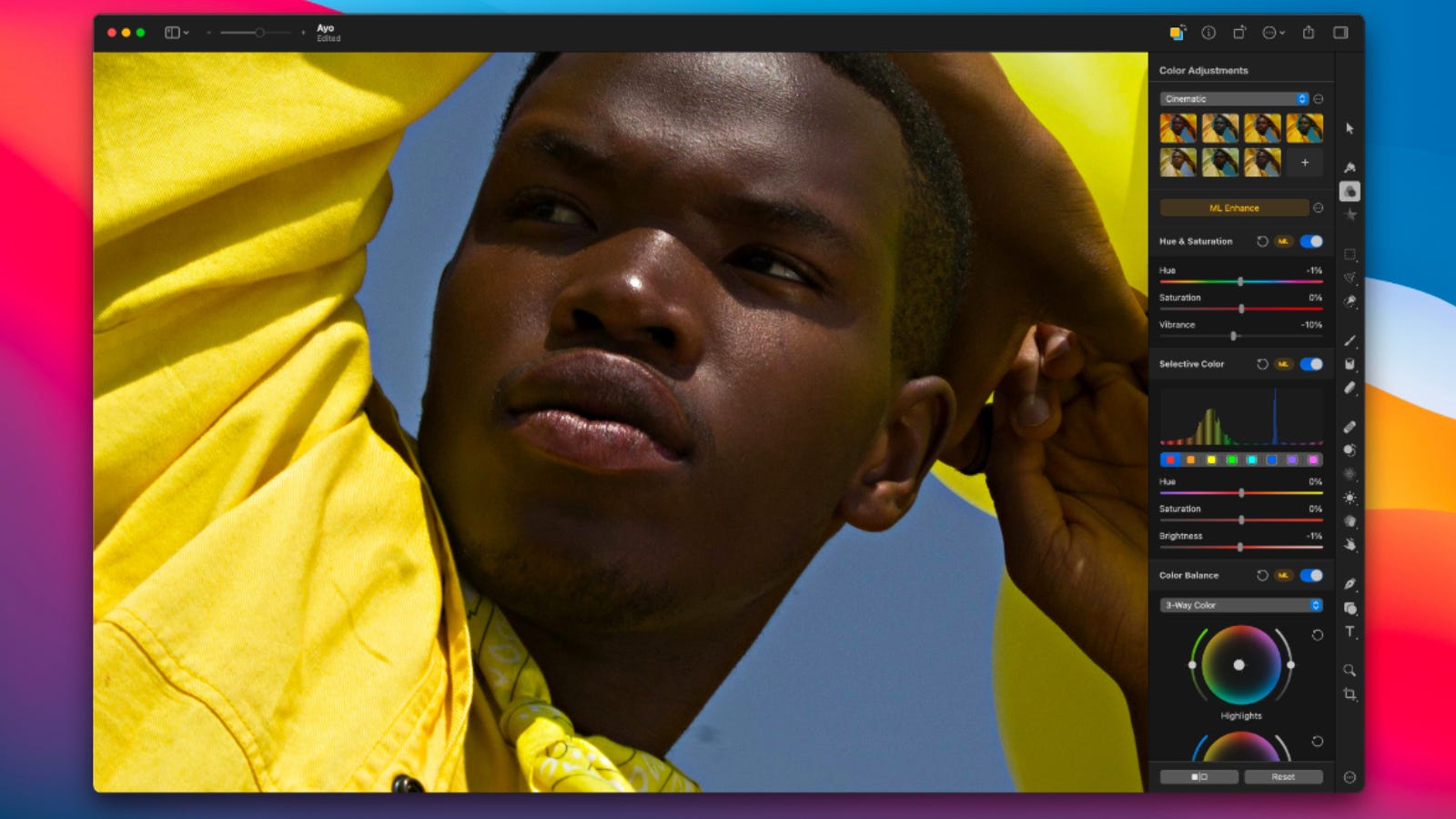 Tim Pixelmator
Tim Pixelmator
Meskipun banyak program yang telah kita bicarakan tersedia di macOS, tidak satu pun dari mereka secara khusus dibangun untuk itu. Mereka akan bekerja dengan baik di mesin Apple, tentu saja, tetapi pada saat yang sama, Anda dapat menggunakan Pixelmator sebagai gantinya, yang akan terasa lebih betah dalam ekosistem Apple. Desain Pixelmator dibuat agar sesuai dengan estetika Apple dan dibuat semudah mungkin untuk digunakan sambil tetap mempertahankan alat canggih yang Anda butuhkan. Dari pengeditan vektor hingga lukisan digital, Pixelmator menampilkan semua opsi pengeditan gambar yang Anda inginkan dengan cara yang sesingkat mungkin.
Pixelmator Pro dapat menangani file.PSD dan biaya pembelian satu kali sebesar $39,99 di macOS. Versi iOS tersedia di iPhone dan iPad, hanya seharga $4,99, serta menyederhanakan fitur dan desain aplikasi agar berfungsi lebih baik di perangkat seluler.
Yang Terbaik untuk Otomatisasi: Luminar AI (Windows/macOS)
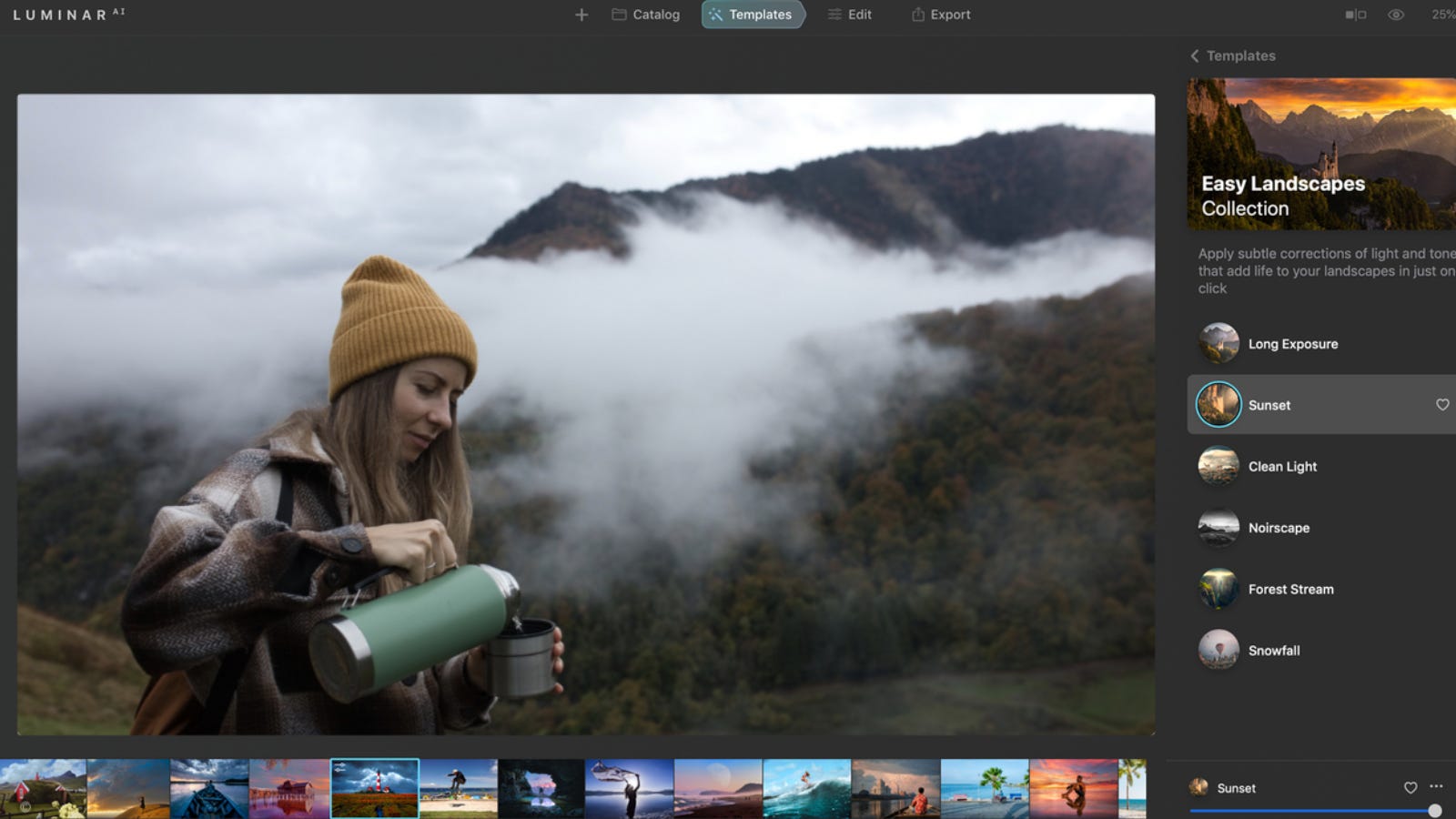 Skylum
Skylum
Pengeditan foto adalah pekerjaan yang menghabiskan banyak waktu, jadi mengapa tidak mengotomatiskannya untuk menghindari masalah? Itulah yang ditawarkan Luminar—paket lengkap alat pengeditan foto yang sepenuhnya didukung AI. Ini memungkinkan Anda mengganti langit, menyempurnakan warna, dan menghilangkan noda dari wajah dengan satu klik mouse—dan itu hanya menggores permukaan. Ini menghilangkan beberapa kontrol dari Anda mengenai detail yang lebih baik, tetapi alat di sini masih menawarkan jumlah penyesuaian yang baik untuk mempersonalisasi suntingan. Baik Anda ingin melengkapi pengeditan Anda dengan otomatisasi atau meminta Luminar melakukan segalanya untuk Anda, ini adalah alat yang hebat dan sangat unik untuk dimiliki oleh editor mana pun.
Luminar AI berharga pembelian satu kali sebesar $79,99. Ini termasuk aplikasi desktop dan plugin untuk Adobe Photoshop yang mengimplementasikan banyak fitur Luminar ke dalam Photoshop—aplikasi desktop dapat menerima file.PSD.
Opsi Lintas Platform Terbaik: Fotor (Windows/macOS/Android/iOS/Web)
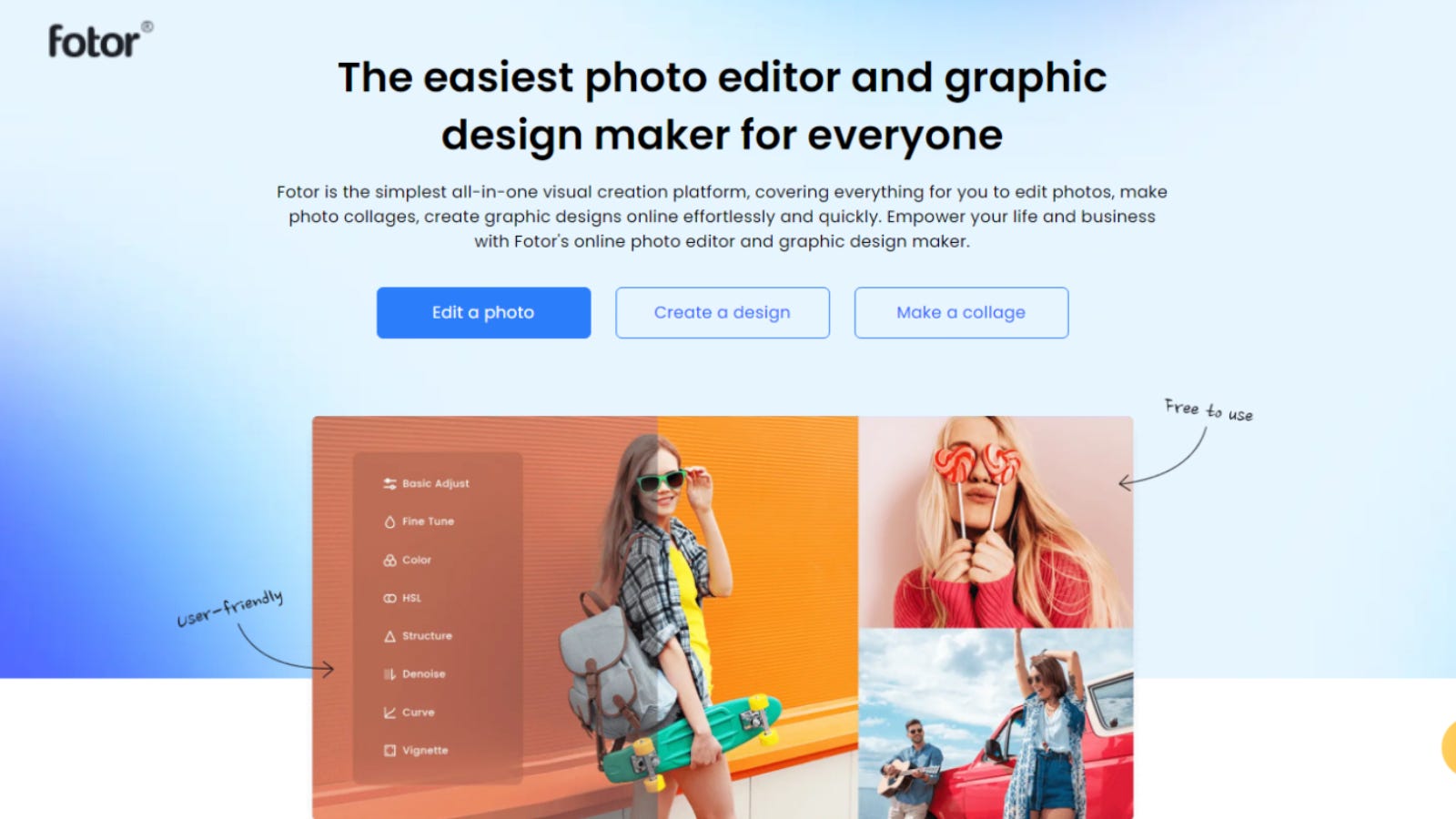 Everimaging
Everimaging
Tidak semua orang membutuhkan editor foto yang lengkap. Jika Anda seorang penghobi, membebani diri Anda dengan editor tingkat lanjut dapat memperumit pengeditan Anda tanpa membawa banyak manfaat dibandingkan sesuatu yang sederhana—di sinilah Fotor unggul. Fotor adalah editor seluler, web, dan desktop dengan UI cepat di samping alat pengeditan yang sederhana namun kuat.
Ada penghapus latar belakang bawaan, peningkatan sekali ketuk, efek yang sudah dibuat sebelumnya, dan banyak koleksi template desain dan stok foto untuk meningkatkan kreativitas Anda. Jika Anda ingin mengambil pendekatan yang lebih langsung, masih ada beberapa alat mendalam yang dapat Anda mainkan untuk mendapatkan tampilan yang sempurna itu. Ini adalah alat yang luar biasa untuk fotografer khususnya, tetapi masih memiliki kelebihan saat membuat desain dan komposisi.
Selain itu, Fotor tersedia di banyak platform, jadi Anda tidak akan pernah terlalu jauh darinya. dia. Fitur-fiturnya sebagian besar sama di berbagai perangkat (khususnya, pengeditan file RAW hanya tersedia di Windows dan macOS), sehingga Anda dapat dengan mudah melanjutkan di mana Anda tinggalkan, apa pun perangkat yang Anda miliki. Terlepas dari apakah Anda menggunakan browser atau ponsel Anda, Fotor memiliki beberapa alat pengeditan luar biasa yang ditawarkan. Meskipun, ia tidak memiliki dukungan untuk file.PSD, jadi jika Anda berasal dari editor lain, transisi dapat berarti kehilangan proyek.
Fotor gratis untuk digunakan, tetapi akan ada iklan, dan Anda tidak perlu akses ke penghapus latar belakang, efek kecantikan, atau gambar stok. Jika Anda ingin menghilangkan iklan dan mendapatkan akses ke semua alat, Anda memerlukan Fotor Pro, dengan biaya $8,99 per bulan atau $39,99 per tahun. Anda perlu mendaftar ke Fotor Pro+ untuk mendapatkan gambar stok, dengan biaya $19,99 per bulan atau $89,99 per tahun. Langganan ini berlaku untuk semua platform tempat Fotor tersedia, jadi setelah Anda mulai membayar untuk satu platform, fitur-fiturnya juga terbuka di platform lainnya.
Editor Aplikasi Web Terbaik: Pixlr
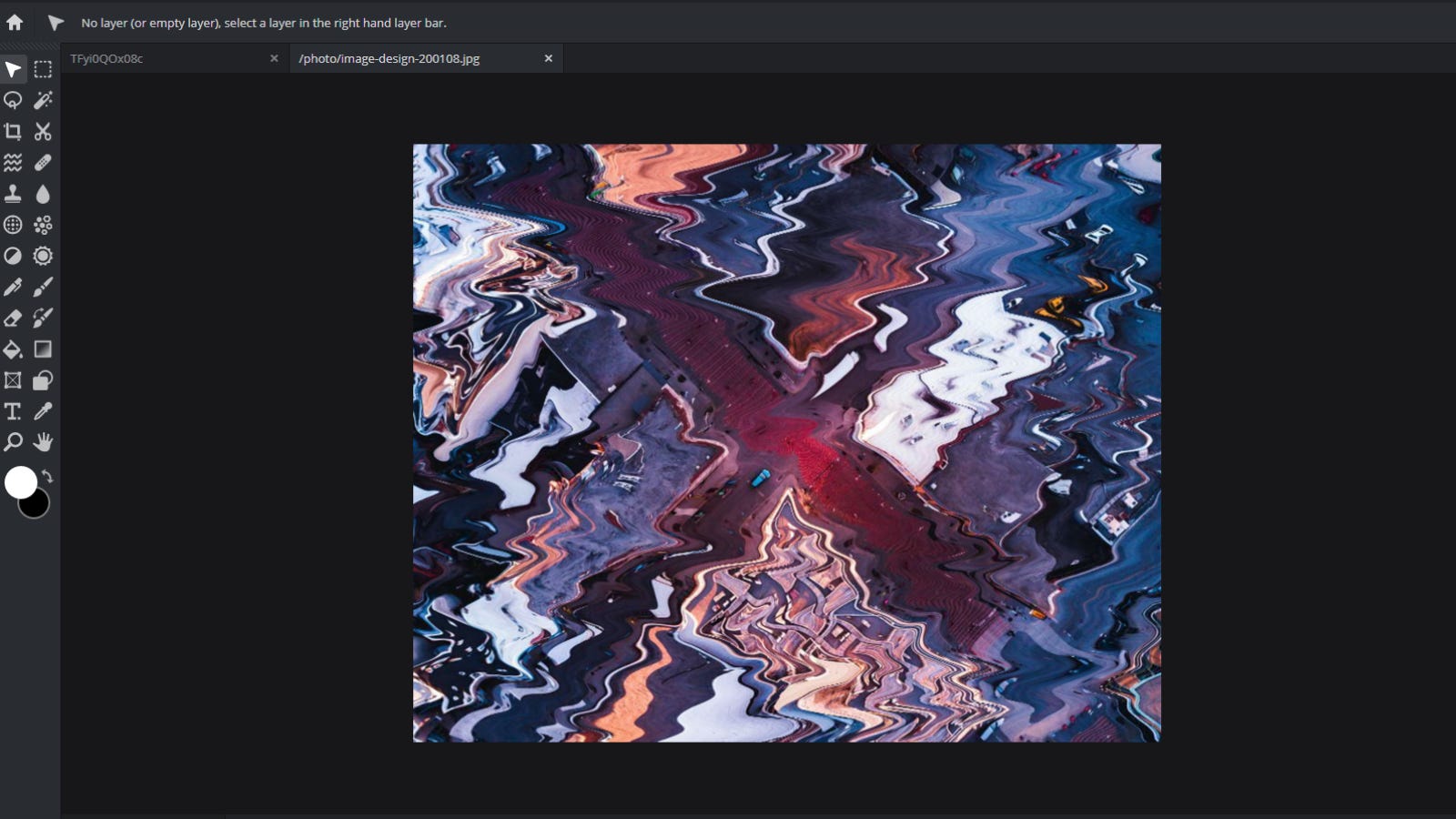 Pixlr
Pixlr
Seiring berjalannya waktu, alat berbasis web menjadi semakin layak, dan Pixlr adalah contoh yang bagus untuk ini. Pixlr adalah editor foto berbasis browser sepenuhnya yang menyinkronkan pekerjaan Anda di seluruh perangkat dan berjalan sangat mulus untuk apa adanya. Alat secepat dan responsif seperti yang Anda harapkan dari perangkat lunak yang diinstal secara lokal, dan meskipun alat tidak sedalam editor yang lebih canggih, itu masih lebih dari cukup untuk membuat beberapa pengeditan hebat. Anda juga dapat membuka.PSD di Pixlr, sehingga Anda dapat dengan aman beralih dari alat pengeditan lainnya.
Pixlr gratis untuk digunakan, tetapi akan ada iklan, resolusi maksimal 4096 x 4096, dan gratis versi akan mengunci alat pengeditan lanjutan tertentu seperti editor bokeh. Pixlr Premium, namun, menghilangkan iklan, memberikan akses ke semua alat pengeditan, dan meningkatkan resolusi maksimal hingga 8196 x 8196 seharga $7,99 per bulan atau $59,00 setahun.
Yang Terbaik untuk Menggambar: Krita (Windows/macOS/Linux)
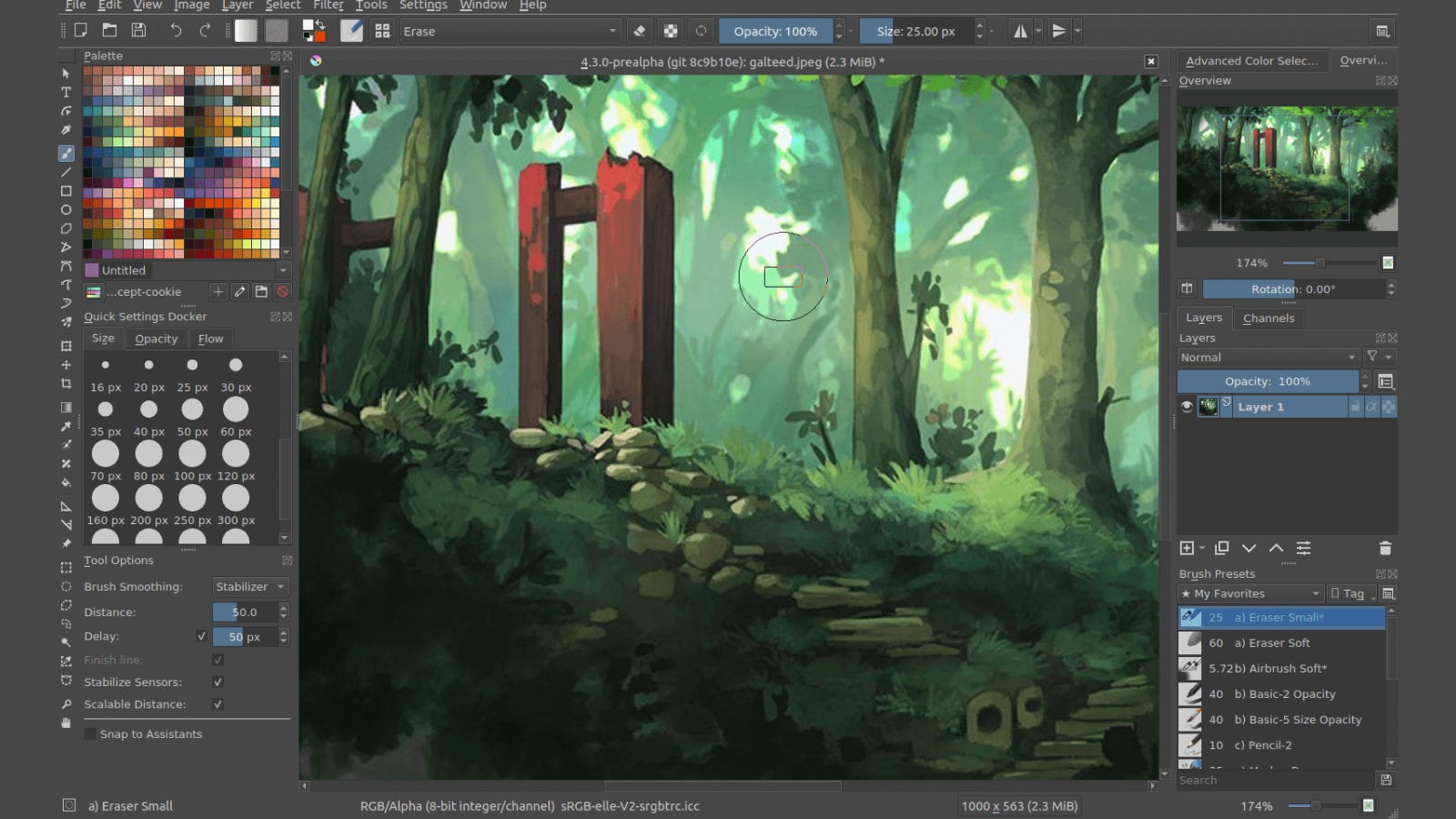 Krita
Krita
Meskipun mudah untuk fokus pada alat pengeditan Photoshop , program ini juga dikenal dengan kemampuan menggambarnya. Berkat dukungan luar biasa untuk kuas khusus di Photoshop, ini adalah alat yang fantastis untuk membuat seni digital, tetapi sekarang Anda dapat beralih ke program yang hanya dirancang untuk itu.
Krita adalah program menggambar sumber terbuka yang menampilkan UI yang dapat disesuaikan, banyak fitur mendalam untuk menggambar, melukis, dan bahkan animasi, dan dukungan untuk file kuas Photoshop kustom. Jika Anda menggunakan Photoshop sebagai program menggambar, Anda mungkin memiliki perpustakaan kuas khusus yang luas yang tidak ingin Anda hilangkan, jadi Krita akan membiarkan Anda terus menggunakannya tanpa masalah. Selain itu, Krita tidak memiliki masalah dalam menangani file.PSD, jadi Anda tidak akan kehilangan proyek sebelumnya.
Berkat menjadi sumber terbuka, Krita juga memiliki komunitas luas yang membuat pihak ketiga add-on dan plugin untuk digunakan. Ini juga sepenuhnya gratis, jadi tidak ada risiko untuk mencobanya.
